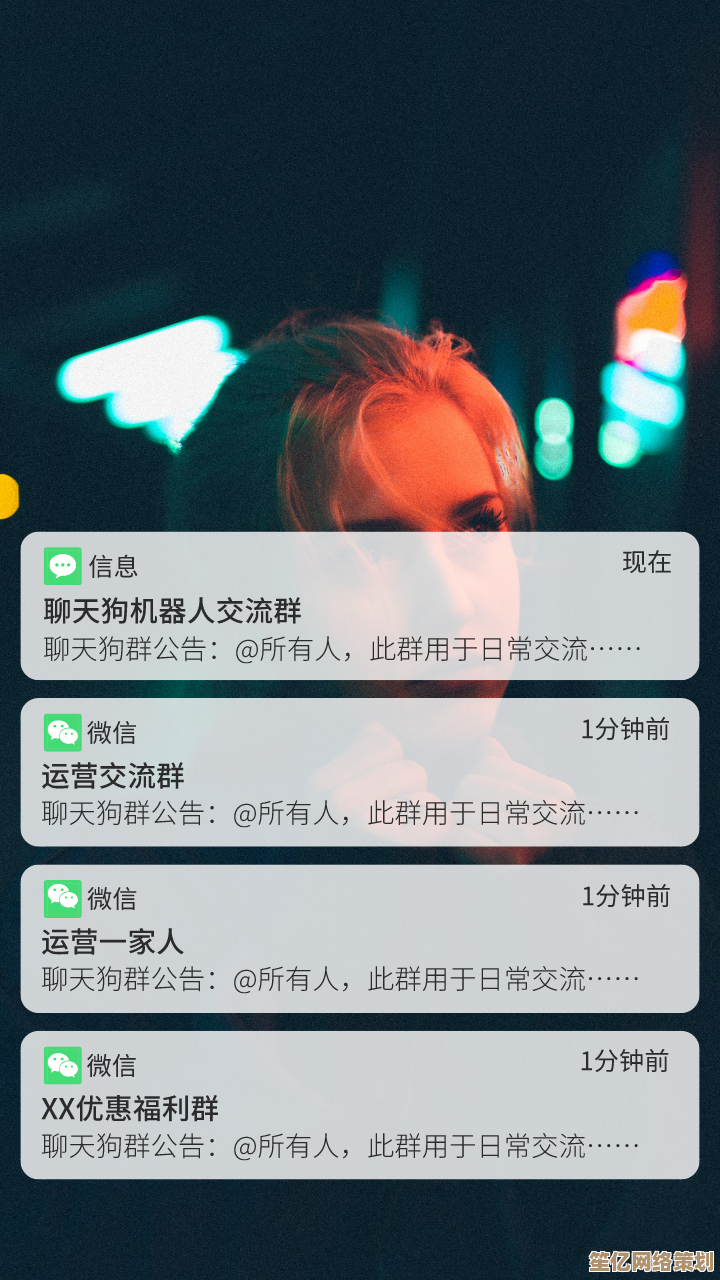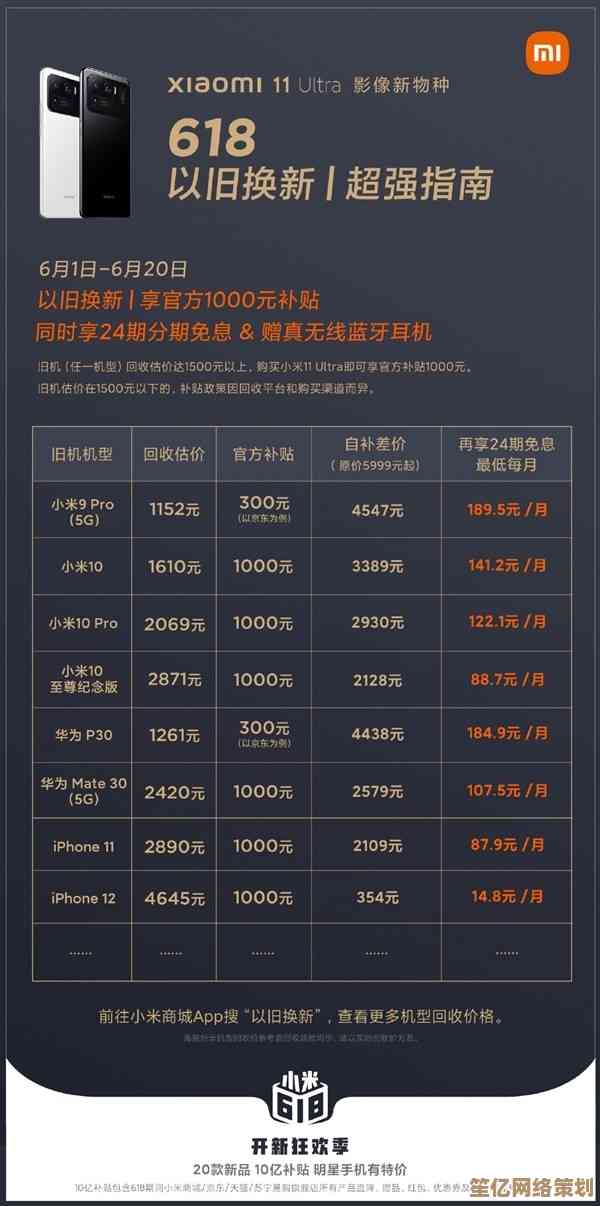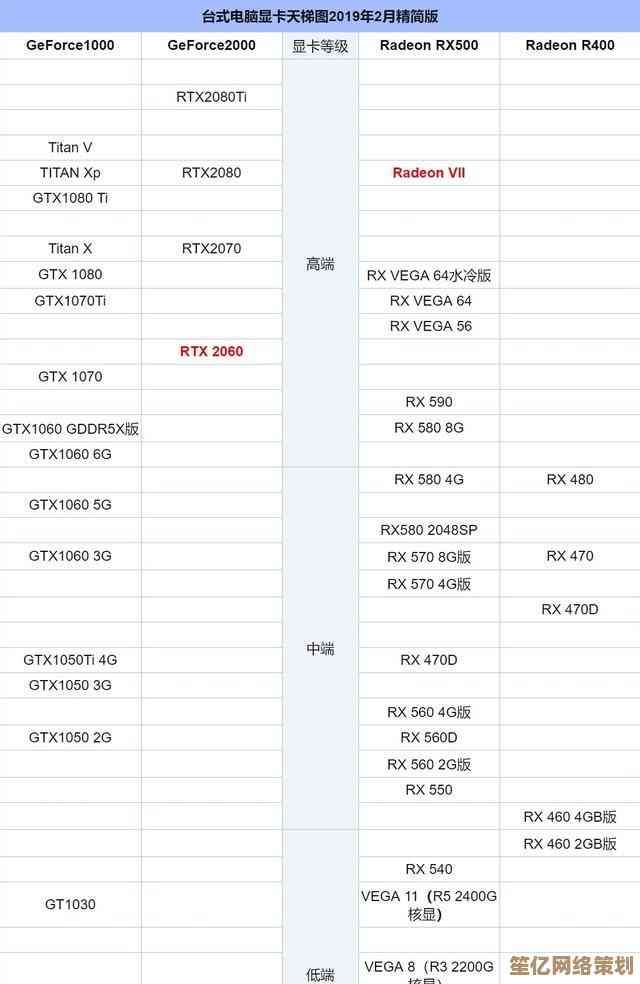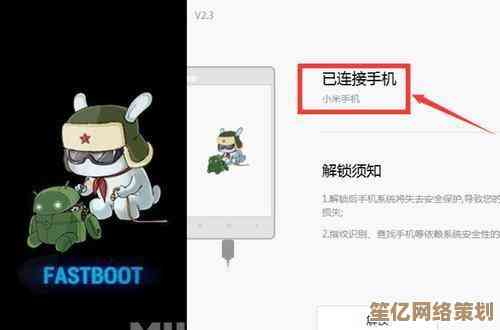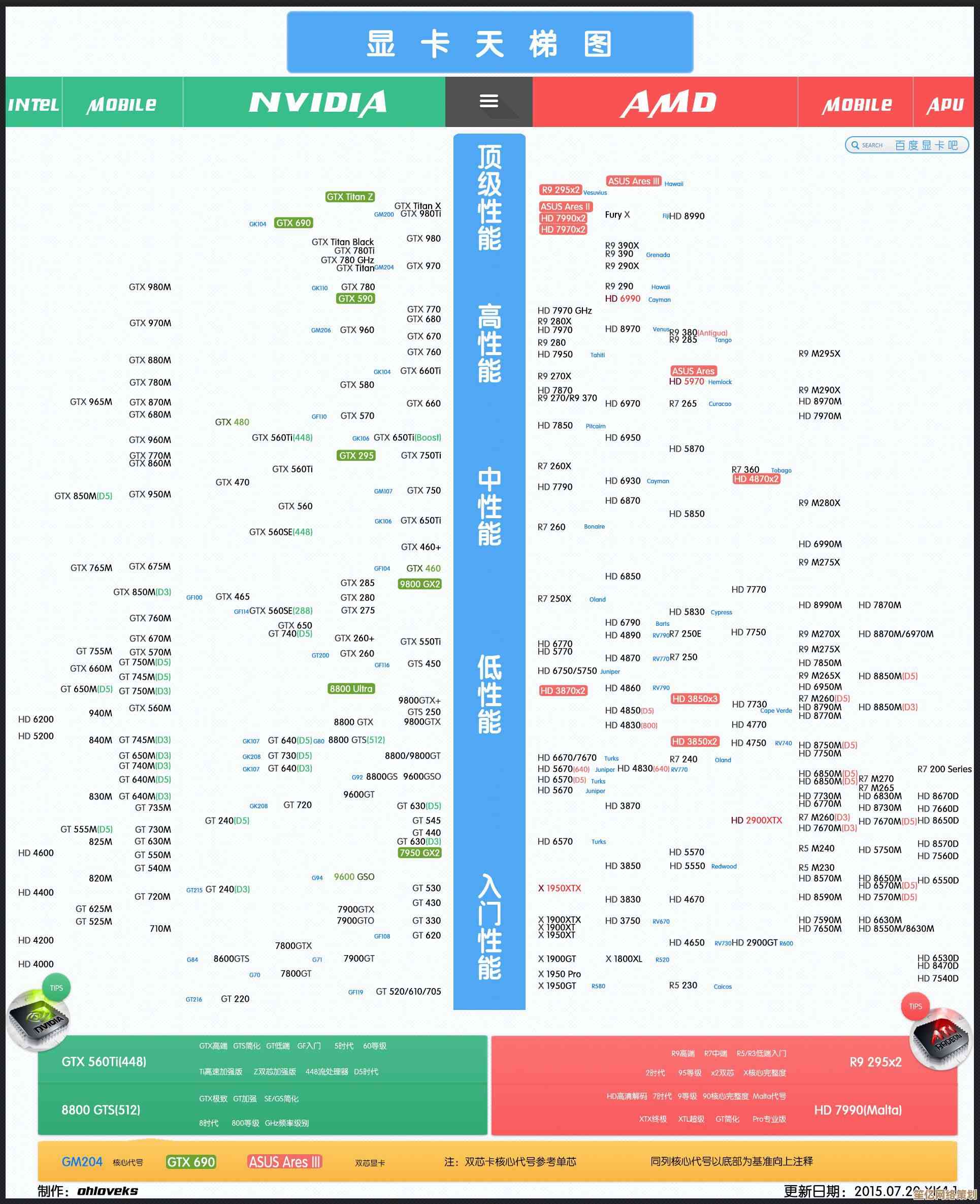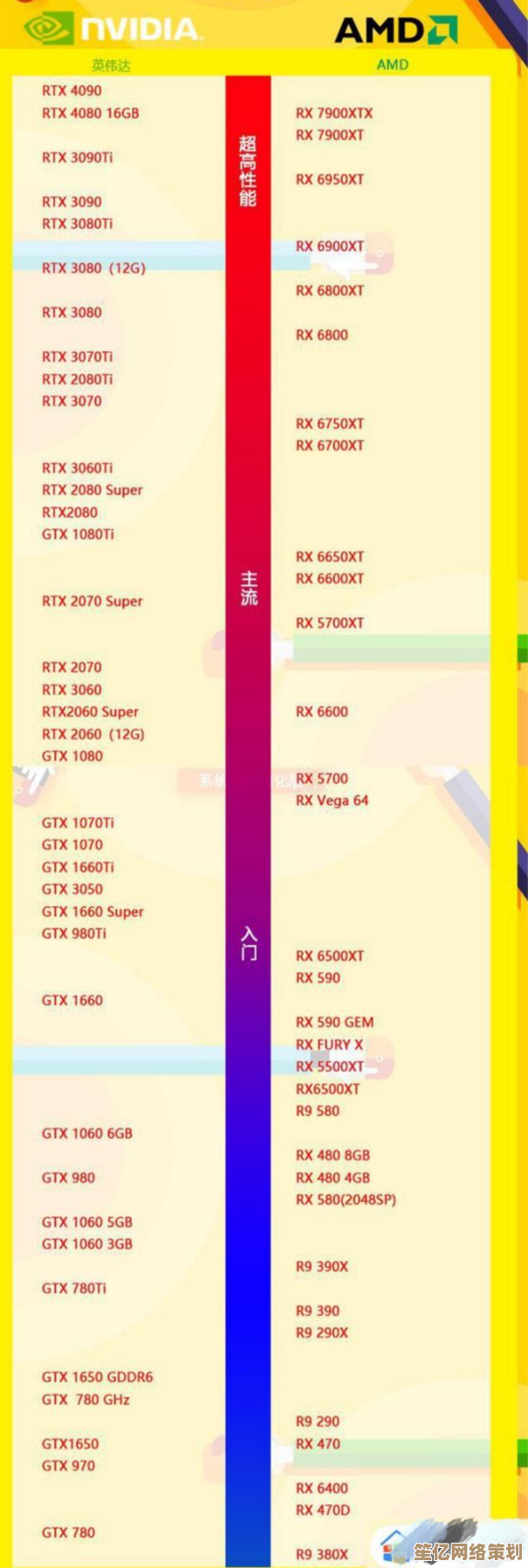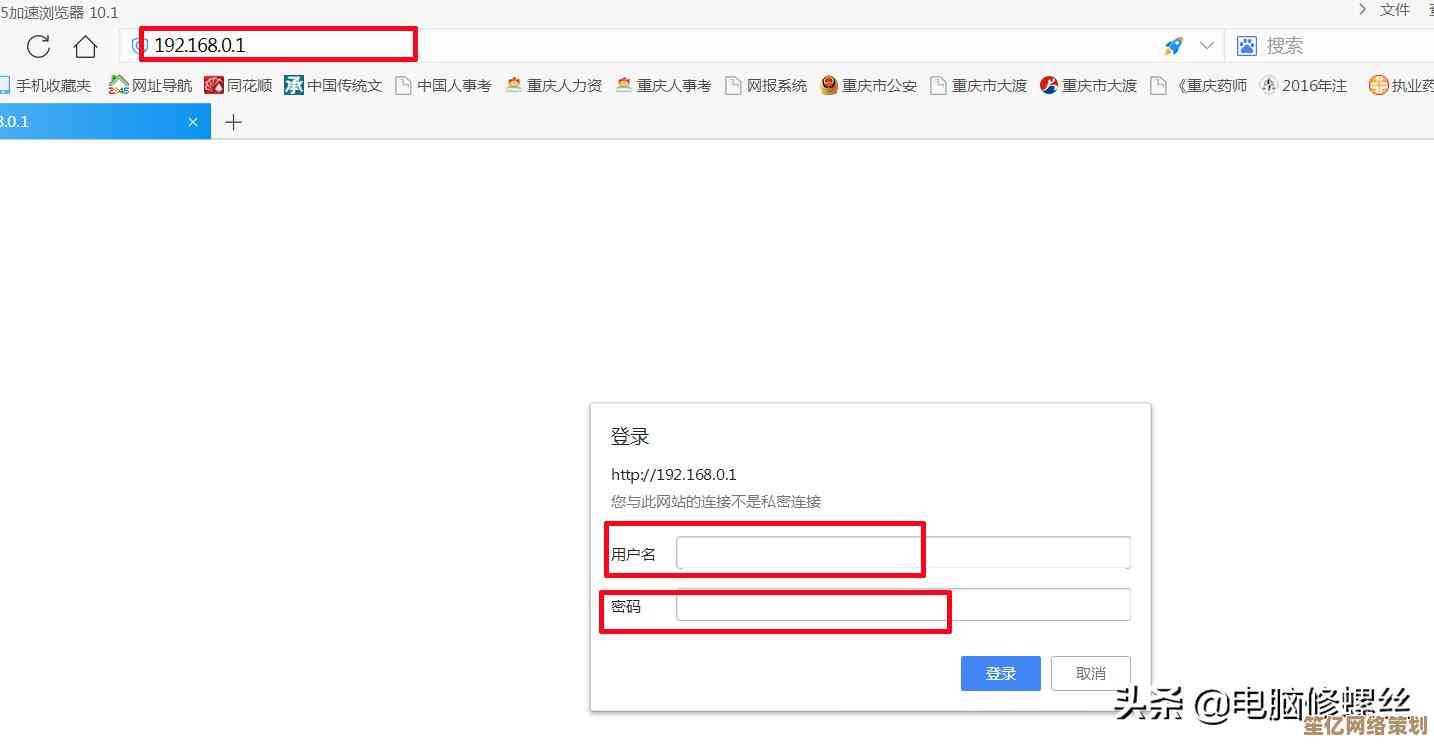快速调整电脑屏幕亮度的实用方法,简单几步轻松保护视力!
- 游戏动态
- 2025-10-18 13:38:47
- 3
哎,我这眼睛啊,最近真是被电脑屏幕折磨得够呛,一到下午四五点,就酸涩得不行,像揉了沙子一样,你说这屏幕,白天看着还行,一到傍晚,或者阴天屋里光线暗下来,它就亮得像个探照灯,直直刺过来……真受不了,我寻思着,不能再这么硬扛了,得好好研究下怎么调亮度,不是为了省电,纯粹是想让眼睛舒服点,我试了好多法子,有些特简单,但以前就是没想到,今天就跟大家唠唠,没啥章法,想到哪说到哪。
先说个最懒人的吧,估计很多人都知道,但可能没在意——键盘上的快捷键,你低头瞅瞅键盘最上面那一排功能键,F1到F12那儿,是不是有两个画着小太阳的图标?一个带着“减号”,一个带着“加号”,对,就它俩!你按住键盘左下角那个“Fn”键,再按“小太阳减”,屏幕歘一下就暗了,按“小太阳加”,欸,又亮了,这个真是最快最直接的,尤其是你正看着电影或者全屏干着啥,不方便用鼠标的时候,这组合键简直就是救命稻草,不过有时候也挺烦的,我那个旧笔记本,Fn键好像不太灵光,得使劲按才行,不然就没反应,搞得我每次都得像敲木鱼似的……还有啊,不同牌子的电脑,这快捷键位置可能不太一样,有的在方向键上,你得自己找找看。
要是你觉得快捷键还得记,或者像我那旧电脑一样不太好使,那咱就用鼠标点,通常屏幕右下角,或者右下角那个向上的小箭头点开,会有一个电池或者调节音量的图标,你右键点它,里面多半能找到“显示设置”或者“调整屏幕亮度”之类的选项,点进去,你会看到一个滑竿,拖来拖去就能调明暗,这个方法吧,比较直观,能看到具体的百分比,但我发现个问题,就是有时候这个设置藏得有点深,得点好几下,对于急性子的我来说,有点磨叽。
Windows 10和11的话,还有个地方挺方便的,你直接点开“开始”菜单,找到“设置”(就是那个小齿轮图标),进去后选“系统”,第一个就是“显示”,右边一个大滑块就是调亮度的,这儿还有个好东西,叫“夜间模式”,你把它打开,屏幕会立刻变得暖黄暖黄的,一开始你可能不习惯,觉得颜色怪怪的,但看久了,尤其是在晚上,眼睛真的会轻松很多,它能减少那种刺眼的蓝光,你还可以设置定时开启,比如让我晚上七点自动打开,早上七点自动关闭,挺智能的。
说到自动,现在好多新电脑都带一个叫“自适应亮度”或者“根据内容调节亮度”的功能,这玩意儿怎么说呢,有点“自作聪明”,它是用电脑前置的那个环境光传感器来感知你周围的光线,然后自动调亮调暗,听起来很美是吧?但实际用起来……有时候我这边灯一开,它唰一下亮瞎我,灯一关,又瞬间黑得我看不清字,变化太突然了,反而更累眼睛,所以我一般都给关了,我还是喜欢自己掌控的感觉,我知道我此刻需要多亮。
对了,还有个偏方,不知道算不算……就是调对比度,在刚才那个“显示设置”里高级选项里,能找到“高级显示设置”,然后点“显示适配器属性”,里面有个“颜色管理”,再进到“颜色管理”页面,点“高级”选项卡,这里可以调伽马值什么的,这个一般人可能用不到,但如果你觉得屏幕颜色要么太白要么太黑,细节看不清,稍微动一动这里的设置,可能会有奇效,不过这个要小心点调,调乱了颜色会变得很诡异。
其实啊,除了系统自带的这些,有些品牌的电脑还有自己的控制中心软件,比如我朋友的戴尔,就有一个Dell Power Manager,里面能调的东西更细,如果你是游戏本,那显卡的控制面板(像NVIDIA或AMD的控制面板)里,颜色和亮度的调节选项就更丰富了,能微调得特别精细,不过那个就比较专业了,咱普通用用,前面那几种方法基本就够了。
折腾了这一大圈,我最大的感受是,真的没有一劳永逸的固定亮度值,白天阳光足,就得调亮一点,不然看不清;晚上在台灯下,就必须调暗,不然太刺眼,关键是要养成随时调整的习惯,感觉眼睛有点累了,就下意识地动动手,让屏幕去适应眼睛,而不是让眼睛去硬扛屏幕,这就像……就像给眼睛找个舒服的枕头,得不断调整到最贴合的那个角度。
唉,说到底,保护视力是个细水长流的事儿,调亮度只是其中一步,更重要的是得时不时站起来看看远处,眨眨眼,别像我一样,一坐就是好几个钟头……希望我这些零零碎碎的经验,能给你提个醒,也帮你找到让眼睛更舒服的小方法。
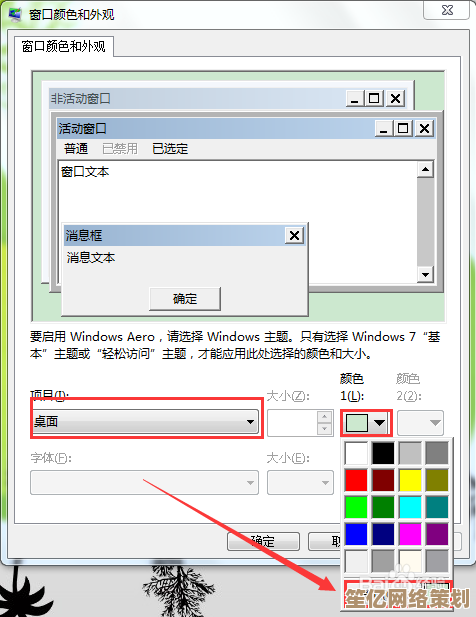
本文由其莺莺于2025-10-18发表在笙亿网络策划,如有疑问,请联系我们。
本文链接:http://www.haoid.cn/yxdt/31253.html